windows11系统的自动休眠功能可以在电脑不运行时进入黑屏状态,减少消耗。但有不少用户发现自己的windows11系统进入休眠的黑屏状态以后直接无反应了,点击键盘或者鼠标都没有办法唤醒。只能通过重启电脑来正常使用系统。今天小编就来给说明一下win11自动休眠后屏幕唤不醒的解决方法吧。
方法一、
1.在win11电脑重启后,在win11桌面右键开始菜单,找到 “设备管理器”选项进入。

2.在设备管理器界面中,双击展开键盘或者鼠标设备。
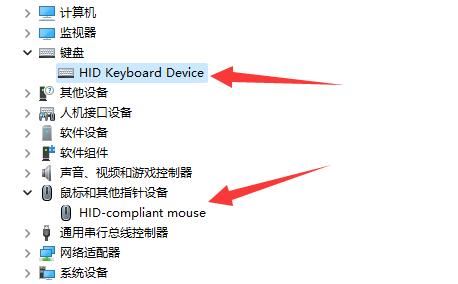
3.在键盘的属性窗口中,切换到“电源管理”选项卡,勾选“允许此设备唤醒计算机”并保存。
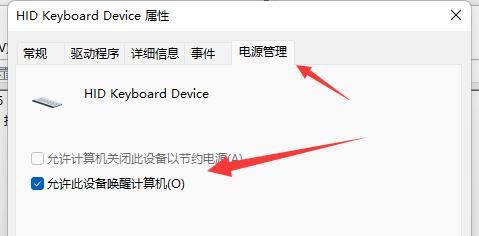
4.之后我们只要使用按下鼠标或键盘就能唤醒睡眠了。
方法二、
1.如果以上方法无效的话,可以直接关闭休眠模式。还是和上面一样右键开始菜单,找到 “设置”选项进入。
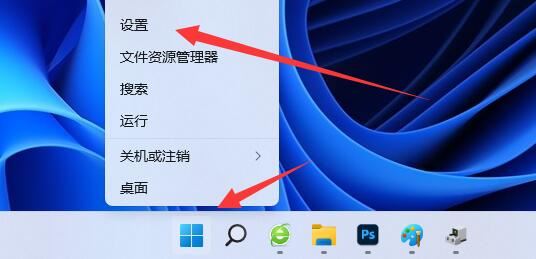
2.然后进入设置界面之后,打开其中的“电源”。
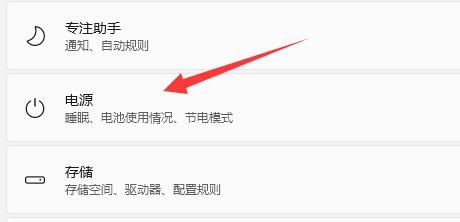
3.随后将睡眠选项都改成“从不”即可。
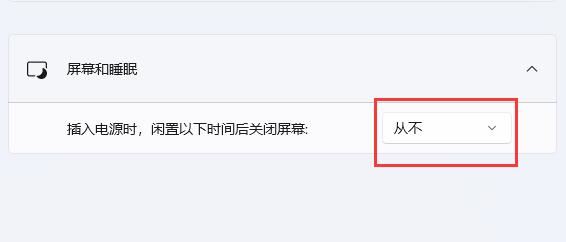
以上就是win11自动休眠后屏幕唤不醒的方法介绍了,希望对各位用户们有所帮助。